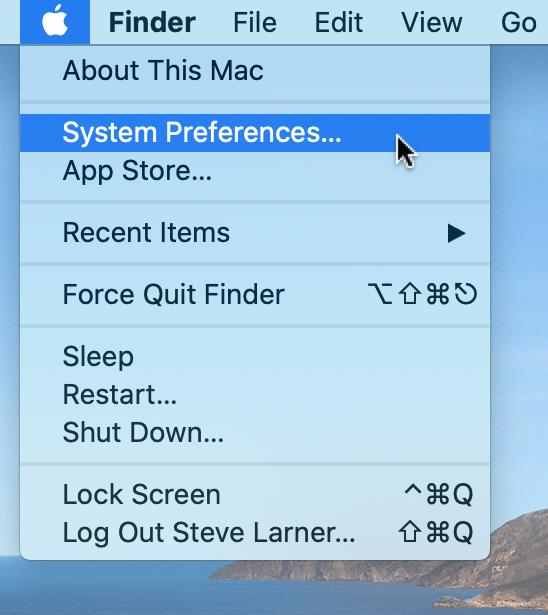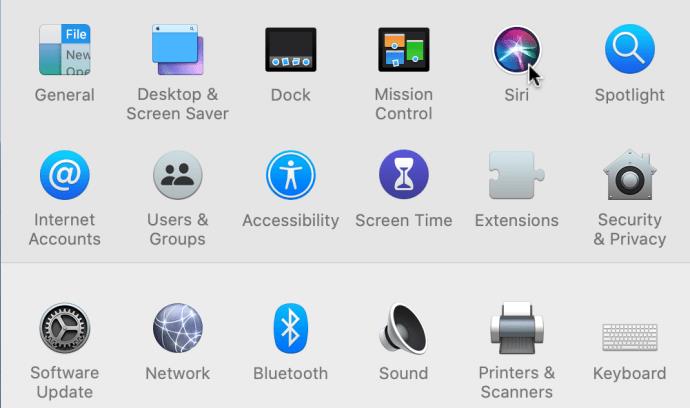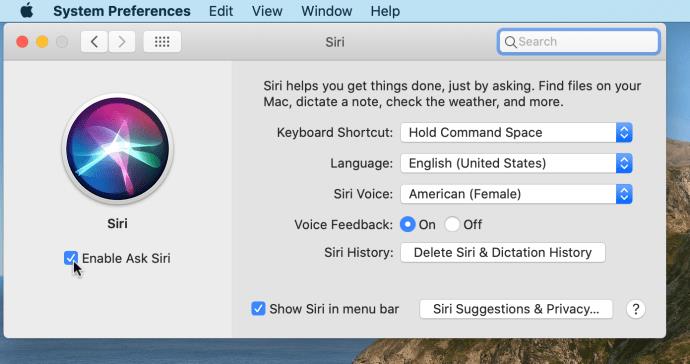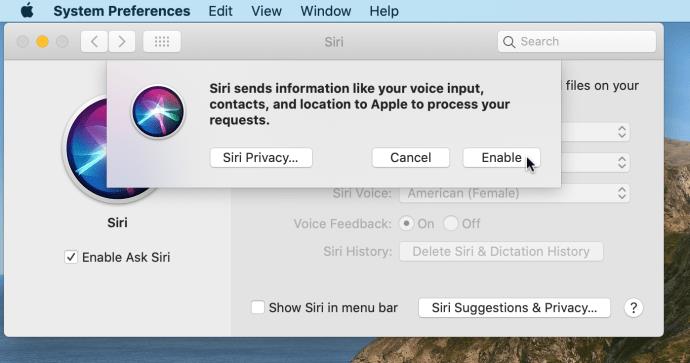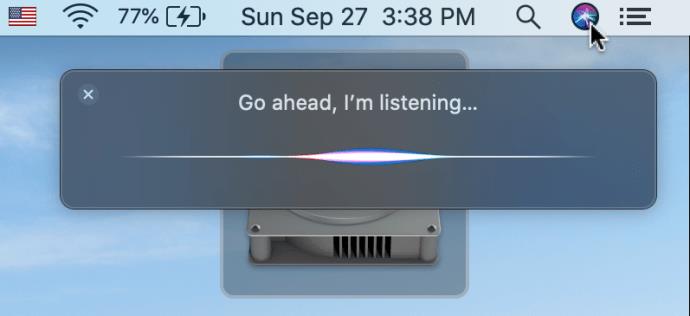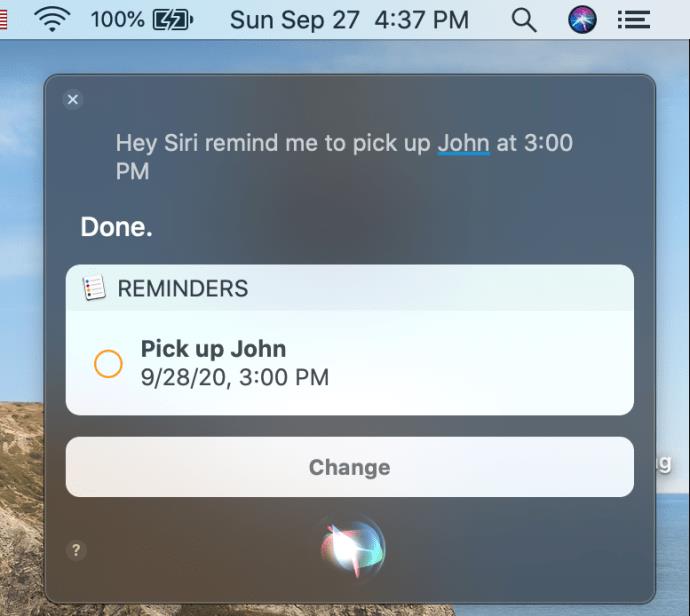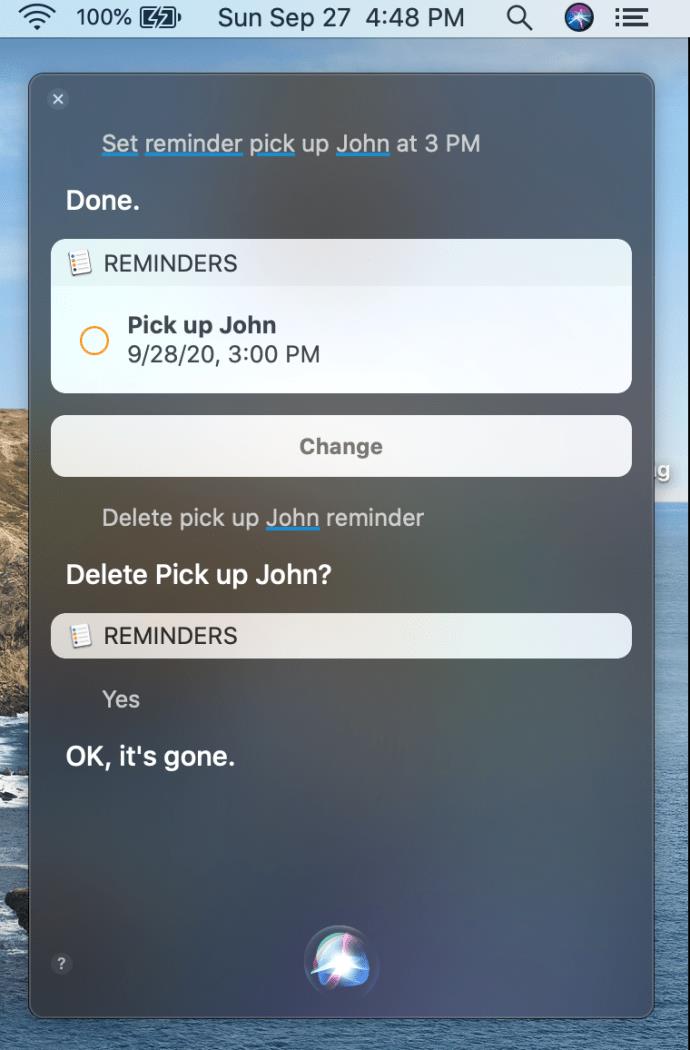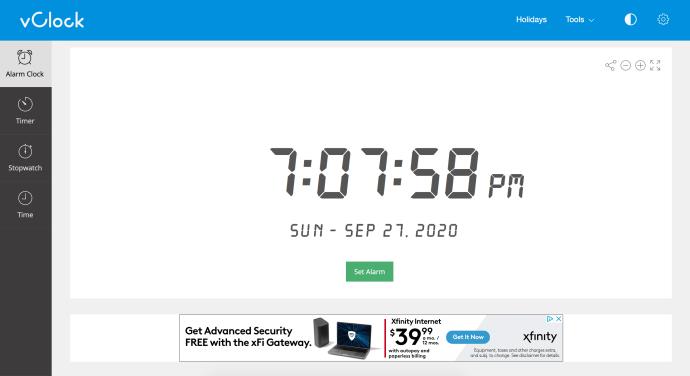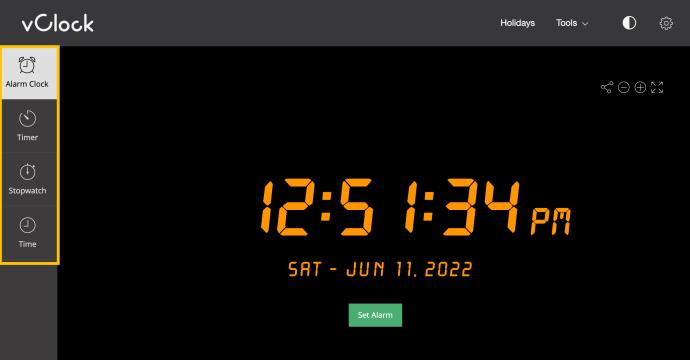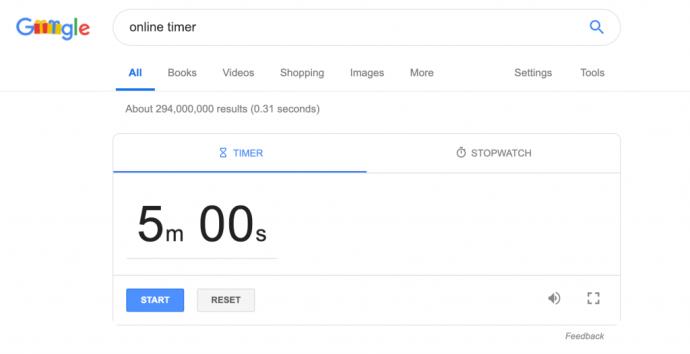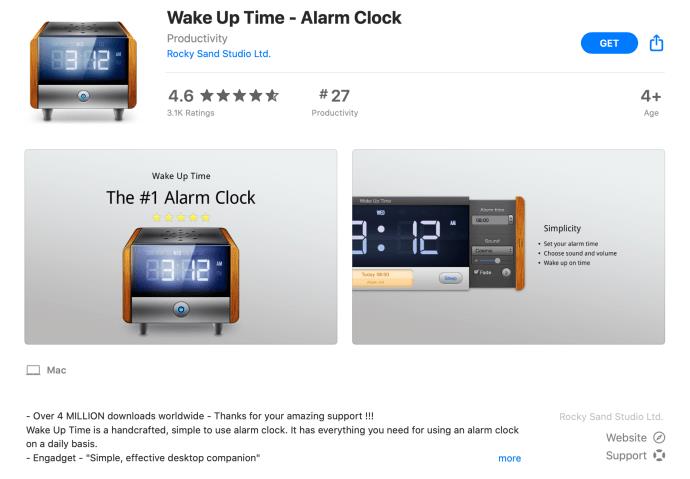अपने मैकबुक पर अलार्म सेट करना उतना आसान नहीं है जितना लगता है। हो सकता है कि आप प्रति मिनट अपने शब्दों की गणना करने के लिए खुद को समय देने की कोशिश कर रहे हों, अपने दैनिक शेड्यूल के लिए रिमाइंडर सेट कर रहे हों, या यहां तक कि ओवन में भोजन का समय तय कर रहे हों। दुर्भाग्य से, आपके iPhone और iPad के विपरीत, Apple का बिल्ट-इन क्लॉक ऐप मैकबुक पर कहीं नहीं पाया जाता है। इसका मतलब है कि आप आसानी से अपने मैकबुक प्रो, मैकबुक एयर, या यहां तक कि मैकबुक जैसे पोर्टेबल किसी भी चीज पर अलार्म सेट नहीं कर सकते।

तो, आप मैकबुक पर अलार्म कैसे सेट करते हैं? ऐसा करने के कुछ तरीके हैं। यह आलेख आपको दिखाता है कि आपके लिए उपलब्ध सभी विधियों का उपयोग कैसे करें। यहाँ स्कूप है।
विकल्प #1: सिरी को अपने मैकबुक पर रिमाइंडर सेट करने के लिए कहें
यदि आपके पास macOS Sierra या उच्चतर वाला कोई MacBook मॉडल है, तो आप सिरी को आपके लिए विशिष्ट कार्य करने के लिए कह सकते हैं। सिरी अलार्म सेट नहीं कर सकती क्योंकि उनके लिए कोई क्लॉक ऐप नहीं है, लेकिन वह रिमाइंडर ऐप के माध्यम से रिमाइंडर सेट कर सकती है। ऐप टाइमर के रूप में कार्य नहीं करेगा, लेकिन यह निर्धारित समय होने पर अधिसूचना का उपयोग करते हुए, आपके द्वारा सेट किए गए ईवेंट की याद दिलाएगा। सबसे पहले, आपको यह सुनिश्चित करना होगा कि सिरी आपके मैकबुक पर सक्षम है। यहाँ सिरी को जोड़ने का तरीका बताया गया है।
- सिस्टम वरीयताएँ खोलें।
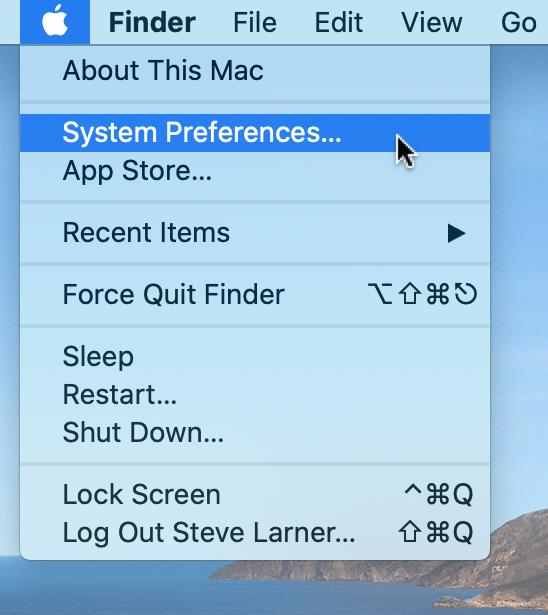
- " सिरी" आइकन पर क्लिक करें।
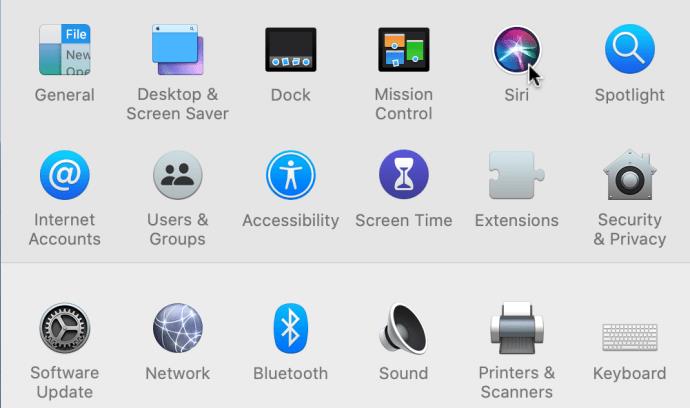
- विंडो के बाईं ओर, उस बॉक्स को चेक करें जो " सिरी से पूछें सक्षम करें " पढ़ता है।
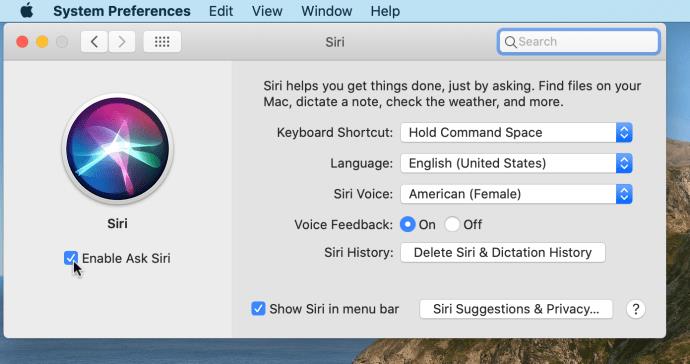
- एक पॉप-अप विंडो दिखाई देगी, जो पूछेगी कि क्या आप सुनिश्चित हैं। दिखाई देने पर बस सक्षम करें बटन दबाएं।
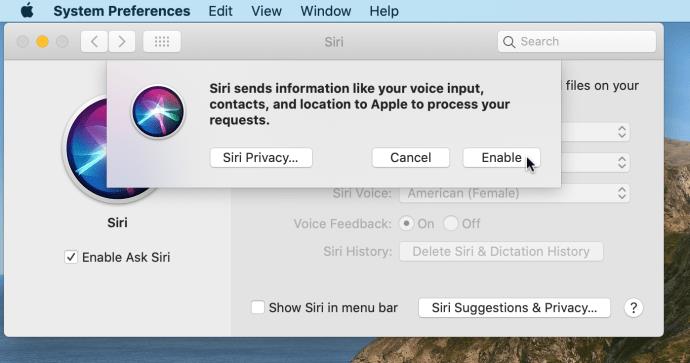
- अब जब सिरी सक्षम है, तो आप मेनू बार के ऊपरी-दाएँ कोने में सिरी आइकन दबा सकते हैं। आप संगत डिवाइस पर “Hey Siri” भी कह सकते हैं ।
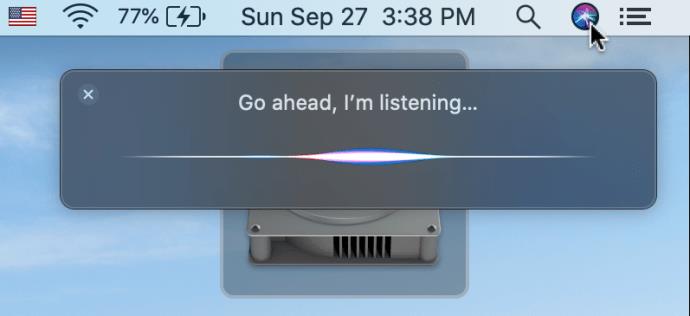
- ज़ोर से बोलें कि आप किसका और कब का रिमाइंडर चाहते हैं। उदाहरण के लिए: " मुझे दोपहर 3 बजे जॉन को लेने के लिए याद दिलाएं ।"
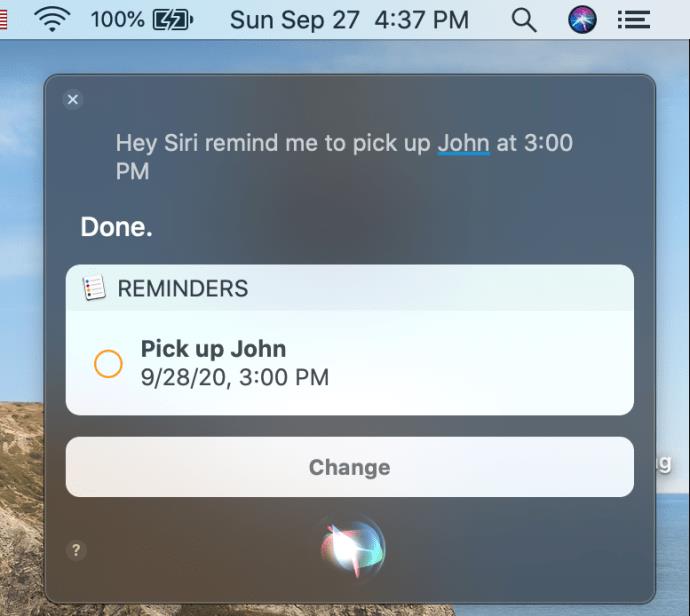
- रिमाइंडर हटाने के लिए कहें, “डिलीट [रिमाइंडर टाइटल] रिमाइंडर। उपरोक्त उदाहरण में, हम कहेंगे, “डिलीट पिक अप जॉन रिमाइंडर।” सिरी इसकी पुष्टि करेगा और आपको हाँ कहने की आवश्यकता होगी।
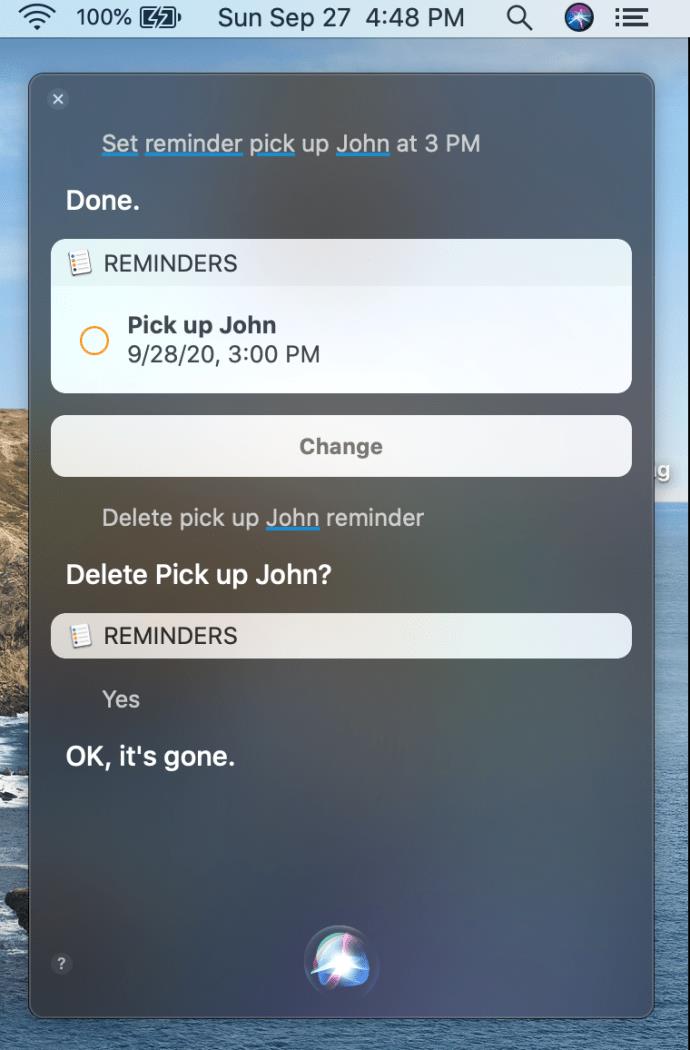
विकल्प #2: ऑनलाइन अलार्म सेट अप करें
रिमाइंडर ऐप और सिरी के विकल्प के रूप में , आप खुद को रिमाइंडर सेट करने के लिए एक ऑनलाइन वेब ऐप का उपयोग कर सकते हैं। याद रखें कि आपको यह सुनिश्चित करने की आवश्यकता होगी कि इसके काम करने के लिए आपका मैकबुक म्यूट नहीं है, क्योंकि आमतौर पर वेब ऐप्स का सिस्टम पर ही नियंत्रण नहीं होता है। एक निःशुल्क विकल्प vclock.com है ।
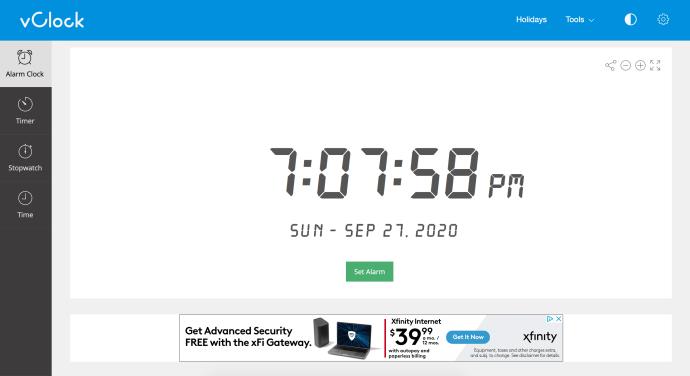
एक बार जब आप वेबसाइट पर पहुंच जाते हैं, तो सेट अलार्म बटन पर क्लिक करें, और आपके लिए विवरण भरने के लिए एक विंडो खुल जाएगी। दिन के किस समय आप अपने अलार्म को बंद करना चाहते हैं, यह चुनने के लिए घंटे और मिनट टैब पर जाएं। जब आप विवरण सेट करना समाप्त कर लें, तो स्टार्ट बटन पर क्लिक करें।
जब तक आपका मैकबुक म्यूट नहीं है और आप टैब को खुला रखते हैं, तब तक अलार्म बंद हो जाएगा। वेब ऐप में बाएं नेविगेशन बार पर टाइमर , स्टॉपवॉच और वर्ल्ड क्लॉक के विकल्प हैं।
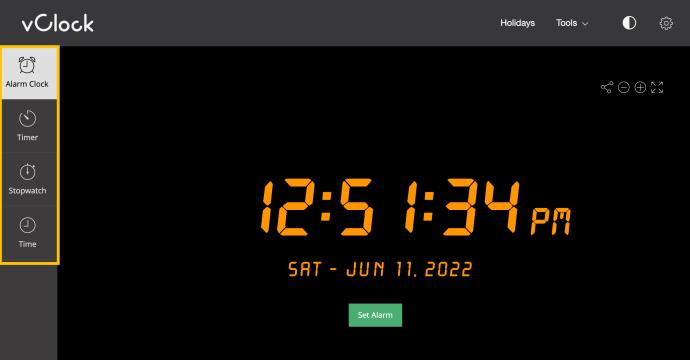
अविश्वसनीय रूप से सरल डिज़ाइन अलार्म सेट करना आसान बनाता है। यदि आपका कंप्यूटर निष्क्रिय हो जाता है, तो दुर्भाग्य से, यह आपके लिए काम नहीं करेगा। लेकिन, अगर आपको काम करते समय नियमित रूप से टाइमर की आवश्यकता होती है, तो यह आपके बुकमार्क बार में जोड़ने के लिए एक बढ़िया टूल है।
विकल्प #3: गूगल टाइमर का प्रयोग करें
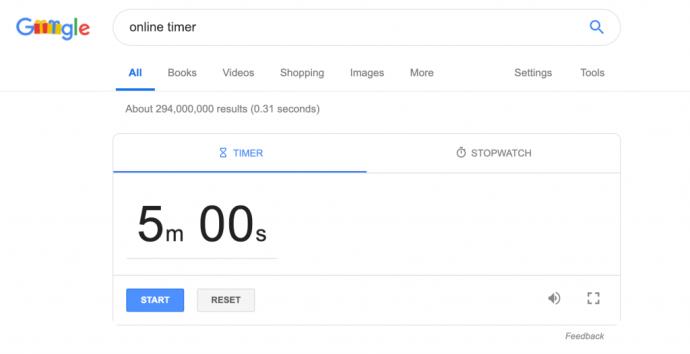
यदि आप टाइमर सेट करने के विश्वसनीय तरीके की तलाश कर रहे हैं, तो Google इसका उत्तर हो सकता है। Google खोलें, और "ऑनलाइन टाइमर" खोजें। Google के पास एक अंतर्निहित वेब ऐप है जो खोज परिणामों में दिखाई देता है। आप विशिष्ट मिनट या घंटों में बंद होने के लिए टाइमर सेट कर सकते हैं।
एक बार जब आप इसे सेट कर लेते हैं, तो स्टार्ट बटन दबाएं, और टाइमर उलटी गिनती शुरू कर देगा, जब यह शून्य तक पहुंच जाएगा तो आपको सतर्क कर देगा। आपको टैब को खुला रखना होगा और अपने मैकबुक को अनम्यूट करना होगा!
विकल्प #4: थर्ड-पार्टी ऐप का उपयोग करें
आपके पास अंतिम विकल्प अपने मैकबुक पर अलार्म ऐप डाउनलोड करना है। ऐप स्टोर खोलें, और सर्च बार में "अलार्म" खोजें । आप वह चुन सकते हैं जो आपके लिए सबसे अधिक आकर्षक हो, लेकिन यह लेख वेक अप टाइम - अलार्म क्लॉक का उपयोग करता है ।
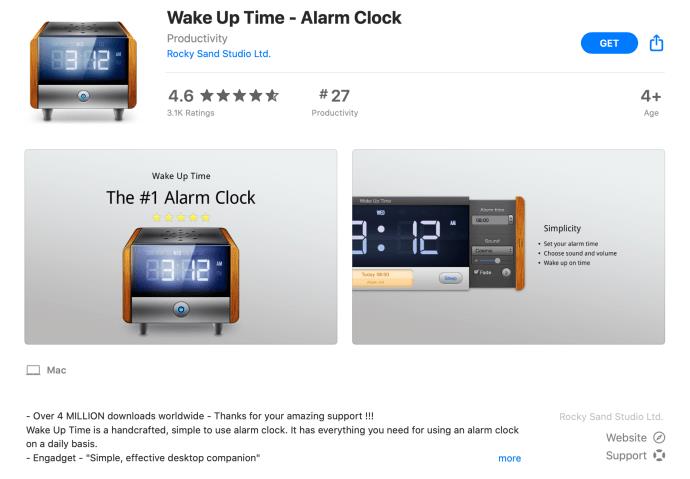
ऐप आपके मैकबुक पर डाउनलोड हो जाने के बाद, इसे खोलें और अलार्म सेट करें। यह काफी सीधा है, क्योंकि यह किसी भी अलार्म या टाइमर ऐप के समान ही काम करता है। जब आप इसे सेट करते हैं, तो आपको वर्तमान समय के तहत एक नारंगी डिस्प्ले बॉक्स दिखाई देगा, जो प्रदर्शित करता है कि आपका अलार्म कब बंद होगा। वेक अप टाइम के बारे में एक साफ बात यह है कि ऐप की सेटिंग में से चुनने के लिए कई अलग-अलग ध्वनियाँ हैं। यदि आप ऐसा चुनते हैं तो आप विभिन्न एलईडी घड़ी शैलियों का चयन भी कर सकते हैं!
जैसा कि आप देख सकते हैं, आपके मैकबुक पर अलार्म सेट करना आपके डिवाइस पर क्लॉक ऐप के बिना थोड़ा अधिक जटिल है। सौभाग्य से, अलार्म या टाइमर सेट करने के कई अन्य तरीके हैं, हालांकि उनमें से कोई भी सबसे सुविधाजनक नहीं है। Google का मुफ़्त टाइमर शायद आपकी अलार्म ज़रूरतों के लिए जाने का सबसे अच्छा तरीका है, क्योंकि इसका मतलब है कि आपको किसी भी अजीब दिखने वाली या परतदार वेबसाइटों पर नेविगेट करने की ज़रूरत नहीं है, हालाँकि आप मैक के ऐप स्टोर से भी अलार्म डाउनलोड कर सकते हैं यदि आप नहीं करते हैं अपने लैपटॉप का कुछ स्थान लेने का मन नहीं है।
अक्सर पूछे जाने वाले प्रश्नों
आपकी मैकबुक पर अलार्म सेट करने के बारे में आपके अधिक प्रश्नों के उत्तर यहां दिए गए हैं।
क्या मैं ऐसा अलार्म सेट कर सकता हूँ जो तब काम करे जब मेरी मैकबुक सो रही हो?
जून 2022 में हमारे परीक्षणों के आधार पर, मैकबुक के निष्क्रिय हो जाने के बाद अलार्म असंगत थे। इसलिए, यह एक अच्छा विचार नहीं है कि एक महत्वपूर्ण अलार्म पर प्रतीक्षा करते समय आपकी मैकबुक सो जाए।
यही कारण है कि हम आपकी मैकबुक को मैन्युअल रूप से स्लीप मोड में रखने या सक्रिय अलार्म के साथ ढक्कन को बंद करने की अनुशंसा नहीं करते हैं। लेकिन, मैकबुक को सो जाने देने से भी असंगत परिणाम उत्पन्न हुए।
हालाँकि, आप अपने सिस्टम को अधिक समय तक जगाए रखने के लिए अपने मैकबुक पर सेटिंग्स बदल सकते हैं। सिस्टम वरीयताएँ पर जाएँ और बैटरी पर क्लिक करें। नए मेनू में, अपने मैकबुक के सक्रिय रहने के समय को बढ़ाने के लिए स्लाइडर का उपयोग करें। आप इसे जगाए रखने के लिए कभी नहीं का चयन भी कर सकते हैं।
ध्यान रखें कि यदि आप अपनी मैकबुक को लंबे समय तक जगाए रखना चुनते हैं तो आपको इसे प्लग में छोड़ना होगा या आपके अलार्म बजने से पहले बैटरी के मरने का खतरा होगा।